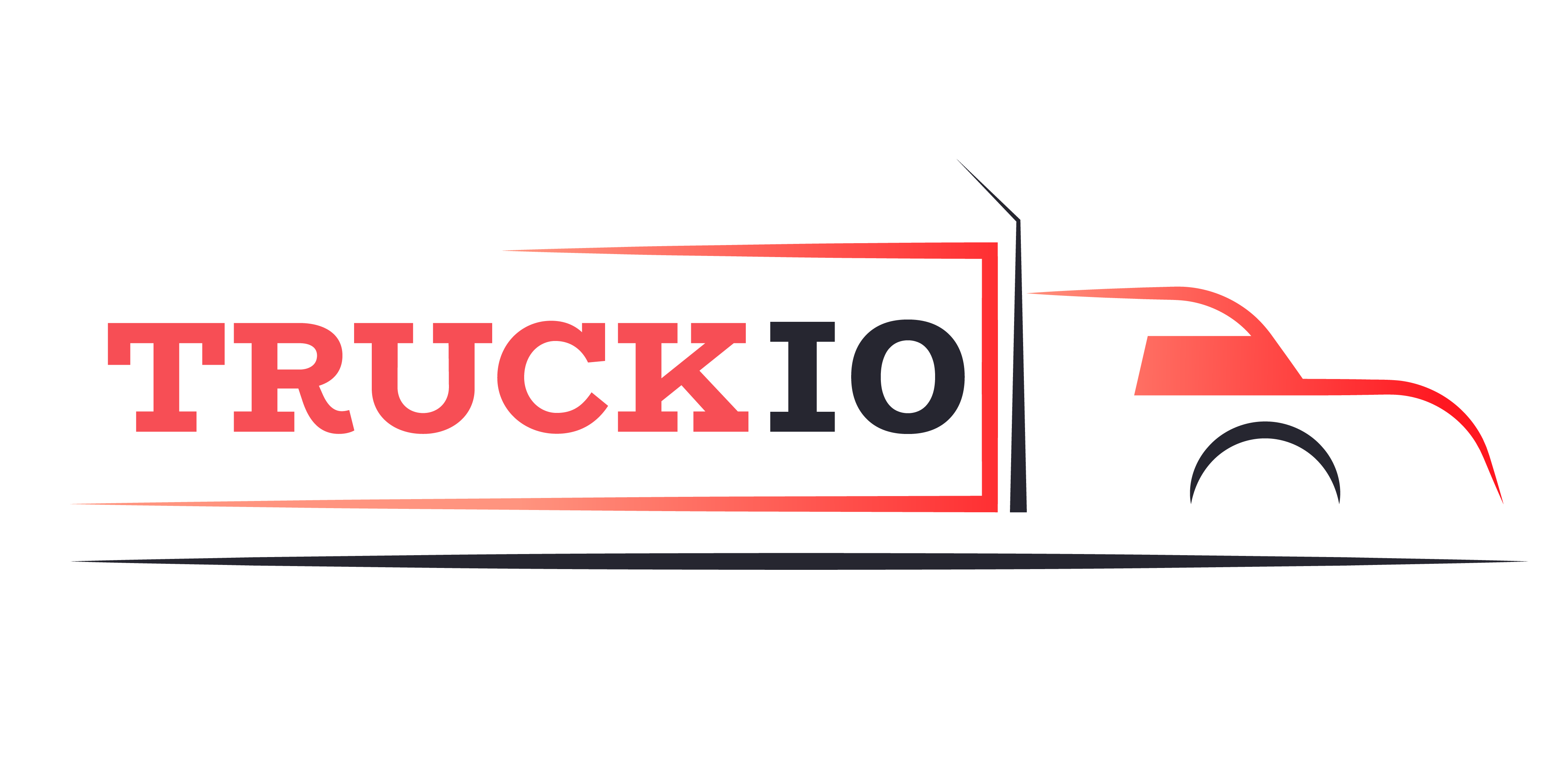| | 2 | |
| | 3 | Финалната верзија на апликацијата опфаќа имплементација на следните сценарија и случаи на употреба за клиент и вработен (администратор, диспечер, возач): |
| | 4 | 1. Клиент:// |
| | 5 | * Регистрација на клиент // |
| | 6 | * Најава на клиент // |
| | 7 | * Приказ на достапни рути за резервација // |
| | 8 | * Резервирање на рута |
| | 9 | * Приказ на резервации за клиент |
| | 10 | * Детален приказ за резервација |
| | 11 | |
| | 12 | 2. Вработен// |
| | 13 | * Најава на вработен // |
| | 14 | * Приказ на рути на компанија |
| | 15 | * Приказ на извештај за компанија |
| | 16 | * Приказ на резервации за одобрување |
| | 17 | * Додавање на нова рута |
| | 18 | * Приказ на активни рути, посебно за возач и за диспечер |
| | 19 | |
| | 20 | Доколку апликацијата е пристапена од корисник - клиент или вработен преку http://localhost:8080 или http://localhost:8080/home се прикажува почетната страна на апликацијата на која се видливи копчињата **Најави се** и **Резервирај**. |
| | 21 | |
| | 22 | [[Image(homePage.png)]] |
| | 23 | |
| | 24 | Доколку корисникот не е најавен пристапот преку копчето **Резервирај** нема да му биде дозволен. Односно при клик на копчето **Најави се**, корисникот е редиректиран кон странат за најава. |
| | 25 | |
| | 26 | [[Image(login.png)]] |
| | 27 | |
| | 28 | |
| | 29 | ==== Клиент |
| | 30 | |
| | 31 | Доколку корисникот е клиент и не е регистриран има опција со клик на **Регистрирај се** да си креира профил при што се прикажува следниот екран. |
| | 32 | |
| | 33 | [[Image(register.png)]] |
| | 34 | |
| | 35 | Ако клиентот внесе погрешни податоци во друг формат од соодветниот се појавуваат пораки за грешка. |
| | 36 | |
| | 37 | [[Image(registerError.png)]] |
| | 38 | |
| | 39 | Откако ќе бидат внесени соодветни податоци, при клик на **Регистрирај се**, се редиректира клиентот кон екранот за најава, како на сликата погоре. По успешно највување на корисникот му се прикажува екран за достапни рути кои ги нудат компаниите од нашата апликација. На екранот има копчиња **Рути**, **Мои Резервации** и **Одјави се**. |
| | 40 | |
| | 41 | [[Image(clientRoutes.png)]] |
| | 42 | |
| | 43 | При клик на **Рути** му се прикажува екранот на сликата горе, а при клик на **Мои Резервации** се прикажува екран со рути кои ги има резервирано клиентот. |
| | 44 | |
| | 45 | [[Image(clientReservations.png)]] |
| | 46 | |
| | 47 | Копчето **Детали** му овозможува на клиентот преглед на деталите за резервацијата. Доколку за резервацијата е издадена фактура во делот //Цена// на резервација ќе стои соодветната цена, во спротивно како на сликата подолу. |
| | 48 | |
| | 49 | [[Image(clientDetailsForReservation.png)]] |
| | 50 | |
| | 51 | Копчето **Детали** на екранот за достапни рути му прикажува преглед на детали за рути кои може да ги резервира, како на следниот екран. |
| | 52 | |
| | 53 | [[Image(clientRouteToReserve.png)]] |
| | 54 | |
| | 55 | За да ја резервира рутата потребно е да внесе категорија на роба и количина. Со копчето **Додај нова ставка** има опција да додава роба за транспорт при иста рута. Доколку внесе количина поголема од преостанат капацитет на возилото на рутата се прикажува соодветна порака. Со клик на копчето **Резервирај**, резервацијата за рута се додава во панелот Мои Резервации. |
| | 56 | |
| | 57 | [[Image(clientRouteToResError.png)]] |
| | 58 | |
| | 59 | ==== Вработен |
| | 60 | |
| | 61 | Ако корисникот е вработен, администратор, диспечер или возач во компанија од нашата апликација, на екранот за најава треба да кликне на копчето **Најави се** како вработен. |
| | 62 | |
| | 63 | [[Image(loginEmployee.png)]] |
| | 64 | |
| | 65 | ==== Администратор |
| | 66 | |
| | 67 | Ако корисникот - вработен има улога на администратор, при успешна најава му се прикажуваат рути кои ги нуди неговата компанија. Во навигацијата достапни линкови му се **Изештаи, Рути на компанија** и **Резервации за одобрување**. |
| | 68 | |
| | 69 | [[Image(adminRoutes.png)]] |
| | 70 | |
| | 71 | При избор на линкот **Извештаи**, се прикажува екран со напредни извештаи за компанијата, еден генерален и неколку за следење на статистики. |
| | 72 | |
| | 73 | [[Image(adminReports.png)]] |
| | 74 | |
| | 75 | При клик на линкот **Резервации за одобрување** од навигацискиот панел, се листаат резервации за рути од клиенти кои треба да ги прегледа администраторот, да го ажурира нивниот статус и да постави соодветен износ. |
| | 76 | |
| | 77 | [[Image(adminResrvToConfirm.png)]] |
| | 78 | |
| | 79 | Ажурирањето му е овозможено ако ликне на копчето **Ажурирај** на посакувана резервација при што се прикажува екран со детален приказ за истата. |
| | 80 | |
| | 81 | [[Image(adminResrvToConfirmDetails.png)]] |
| | 82 | |
| | 83 | Само администраторот има опција за додавање на достапна рута за резервација која ја нуди неговата компанија. Тоа му е овозможено на екранот во кој се листаат рутите на компанијата со клик на копчето **Додај нова рута**. Следниот екран му се прикажува доколку кликне на истото. |
| | 84 | |
| | 85 | [[Image(adminAddRoute.png)]] |
| | 86 | |
| | 87 | Потребно е да ги пополни полињата со соодветни податоци и да кликне на копчето **Додај**, при што нововнесената рута ќе се додаде во листата достапна на линкот **Рути на компанија** во навигацискиот панел. |
| | 88 | |
| | 89 | ==== Диспечер |
| | 90 | |
| | 91 | Ако корисникот - вработен кој се најавува има улога на диспечер, при успешна најава се редиректира кон екранот на кој му се излистани рутите кои се активни, односно рутите на кои треба да им се ажурира статусот откако ќе бидат извозени: |
| | 92 | |
| | 93 | [[Image(dispatcherRoutes.png)]] |
| | 94 | |
| | 95 | При клик на **Ажурирај статус**, се прикажува екран со детали за соодветна рута за која може да ја постави статус //Завршена// со клик на копчето **Означи како завршена**. |
| | 96 | |
| | 97 | [[Image(dispatcherRouteDetails.png)]] |
| | 98 | |
| | 99 | Во навигацискиот панел има линк **Почетна** кој го води до почетната страна на апликацијата. на тој екран доколку кликне на копчето **Резервирај** се прикажува следниот екран како предудпредување за недозволен пристап. Истиот екран се прикажува за корисници на апликацијата кои се вработени, администратори, диспечери и возачи. |
| | 100 | |
| | 101 | [[Image(accessDenied.png)]] |
| | 102 | |
| | 103 | ==== Возач |
| | 104 | |
| | 105 | Доколку корисникот кој се најавува на апликацијата е вработен со улога возач, при успешна најава му се прикажува екранот со листа на резервации за кои се активни, односно рути кои треба да ги вози: |
| | 106 | |
| | 107 | [[Image(driverRoutes.png)]] |
| | 108 | |
| | 109 | Со клик на **Детали** на било која рута, му се прикажува екран со детален опис за избраната рута. |
| | 110 | |
| | 111 | [[Image(driverRouteDetails.png)]] |